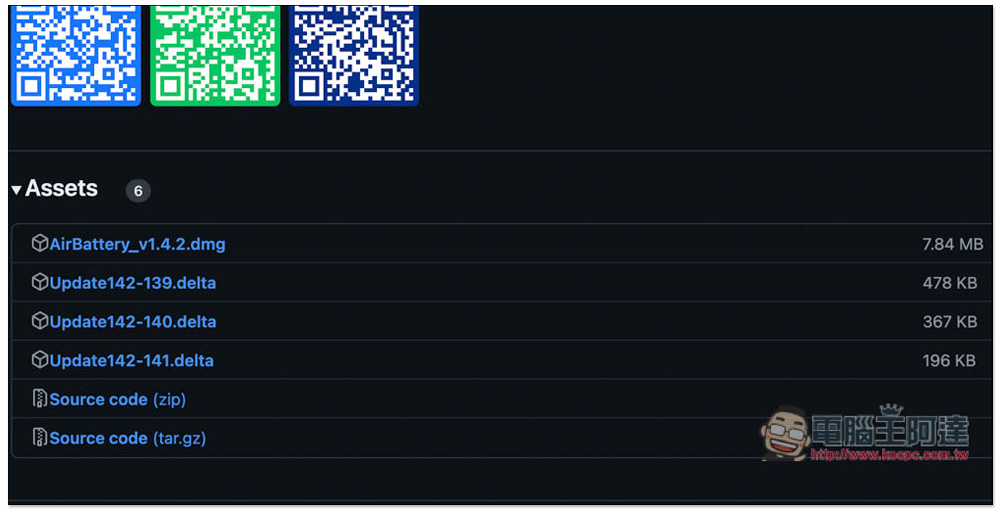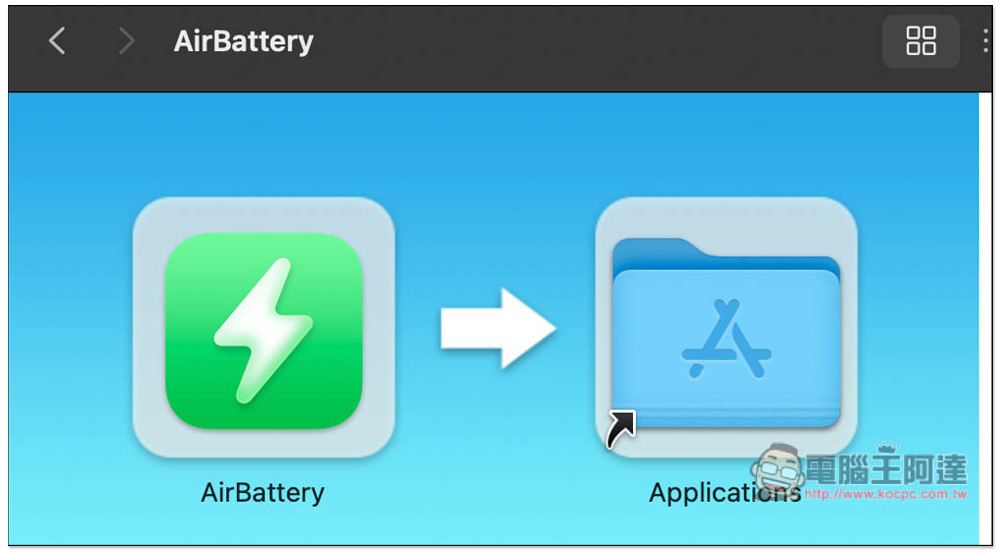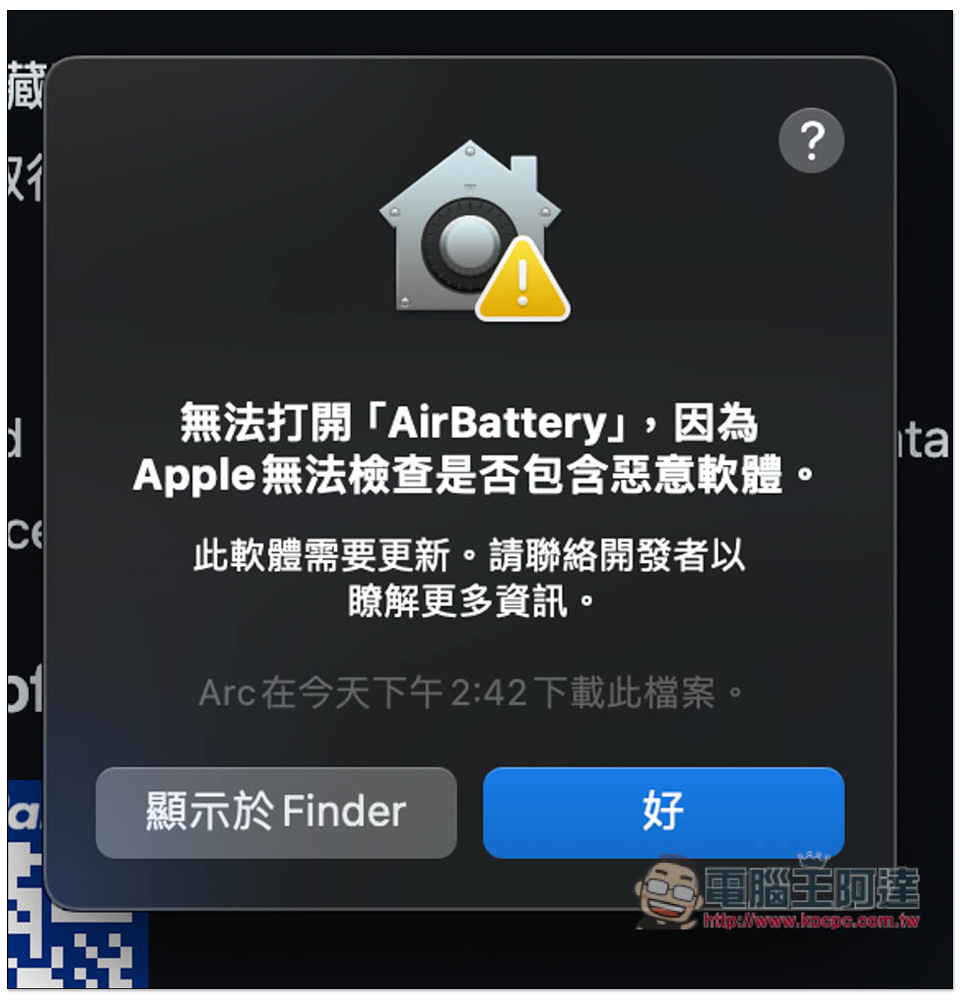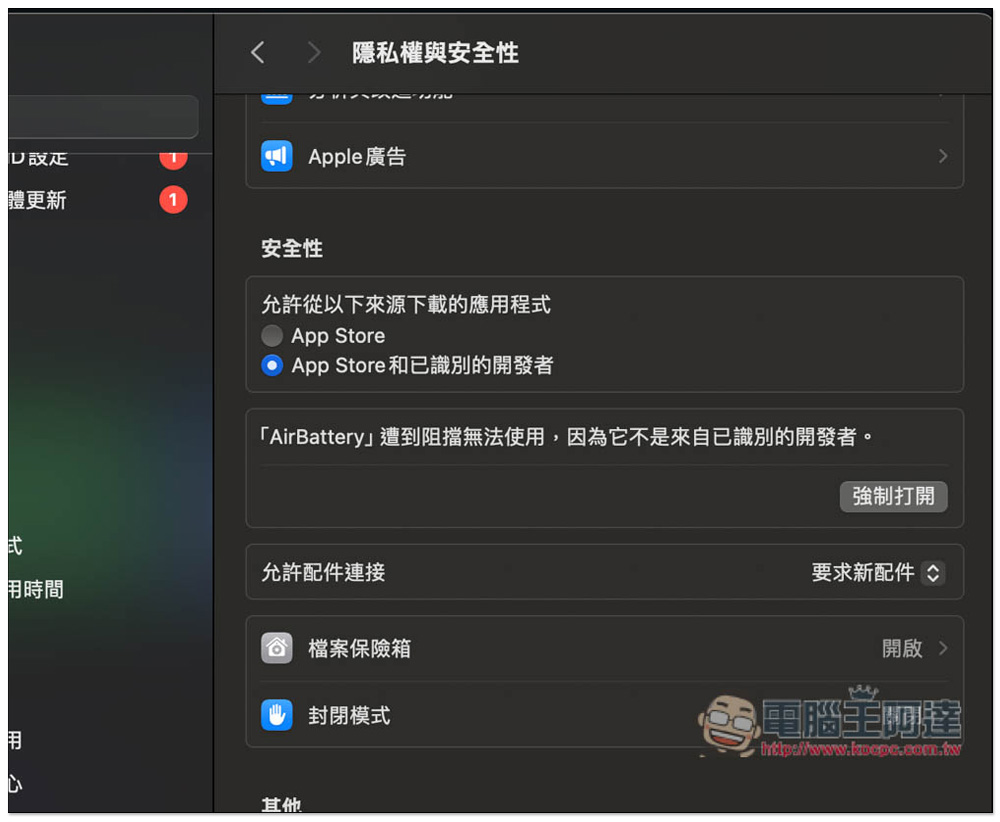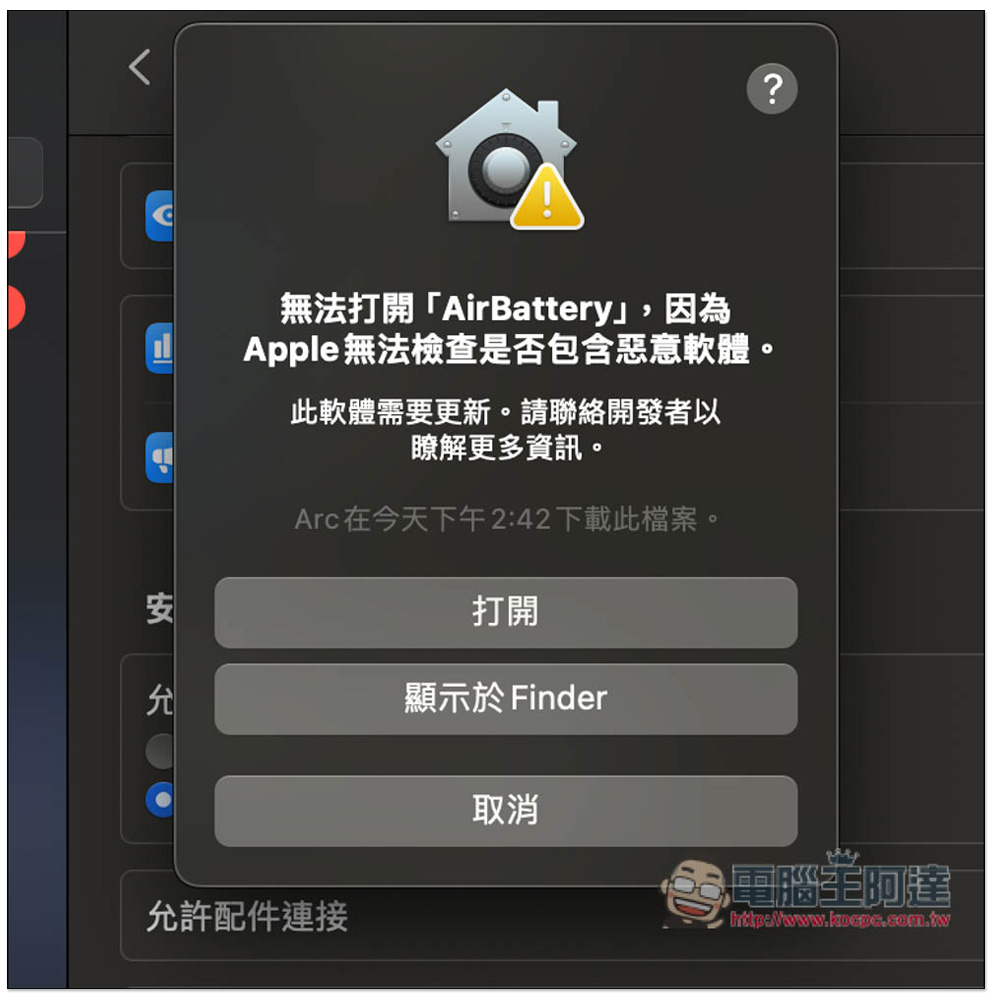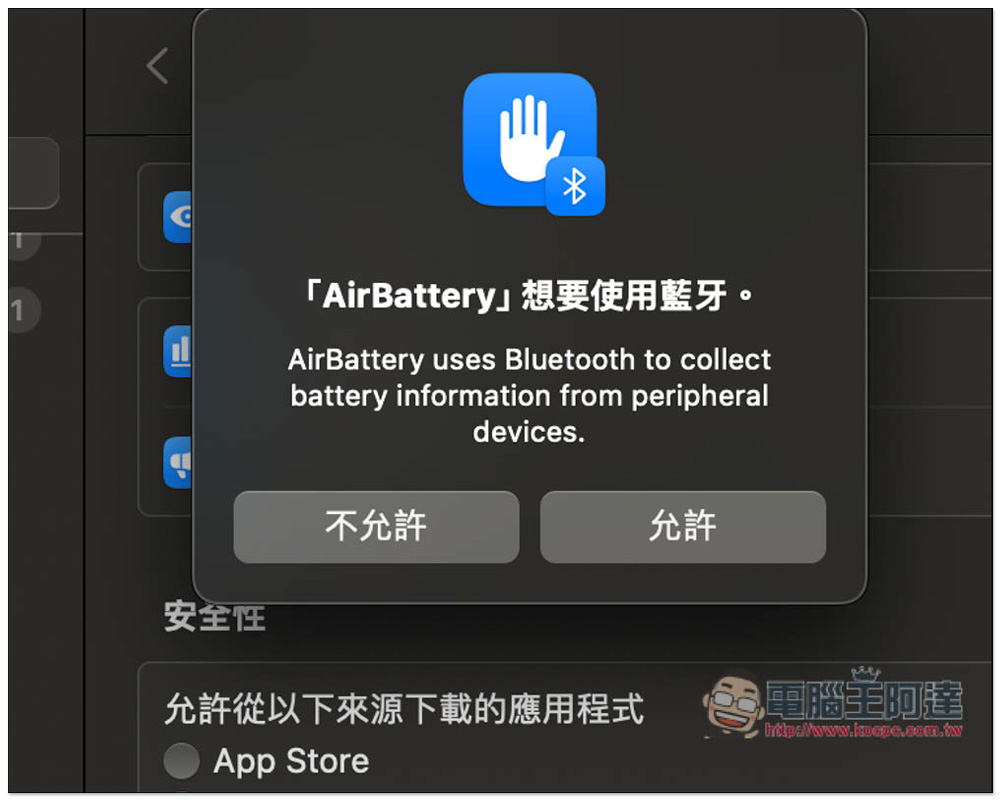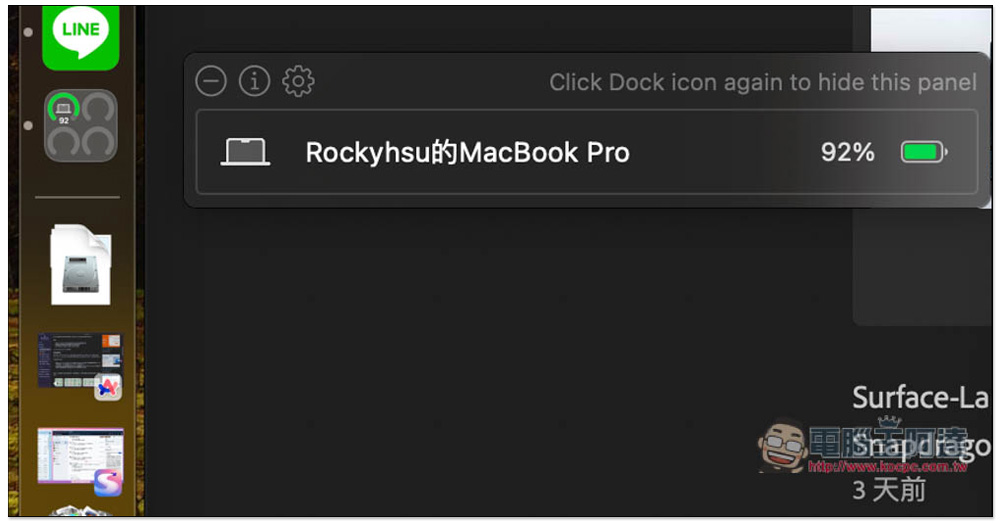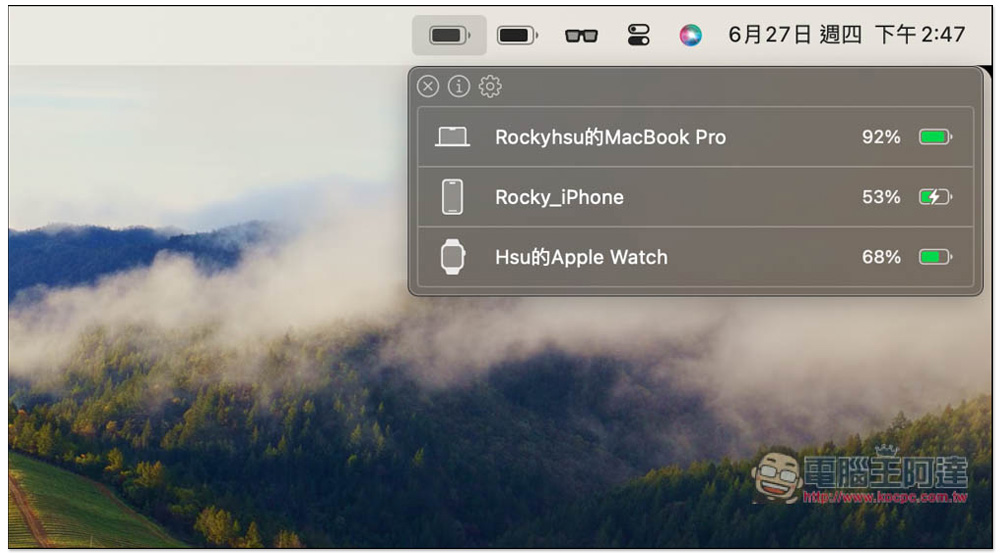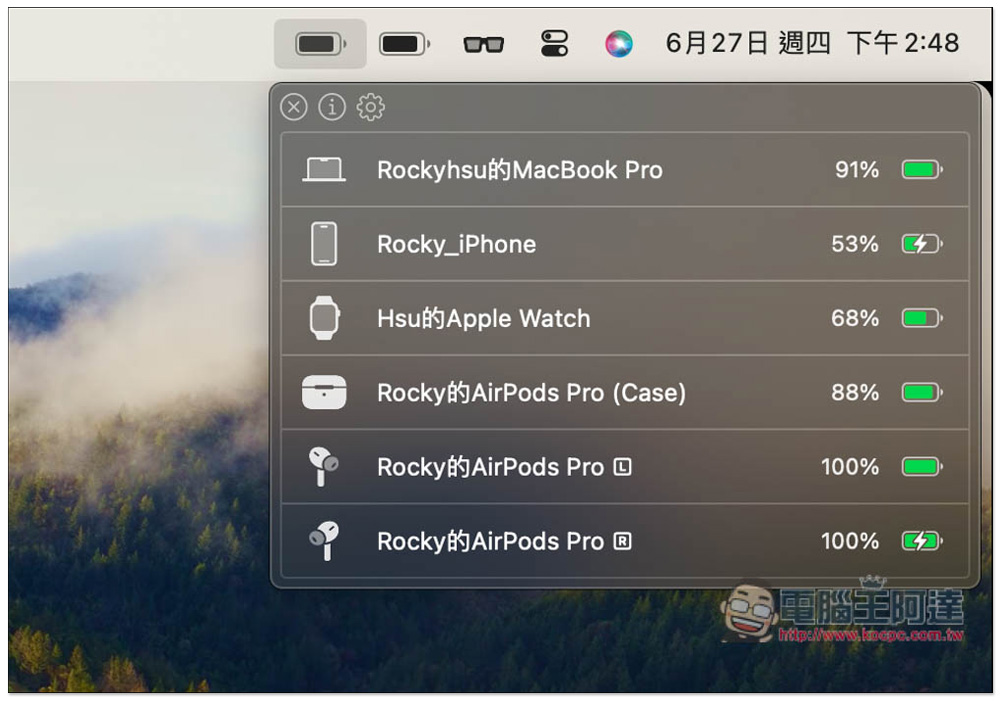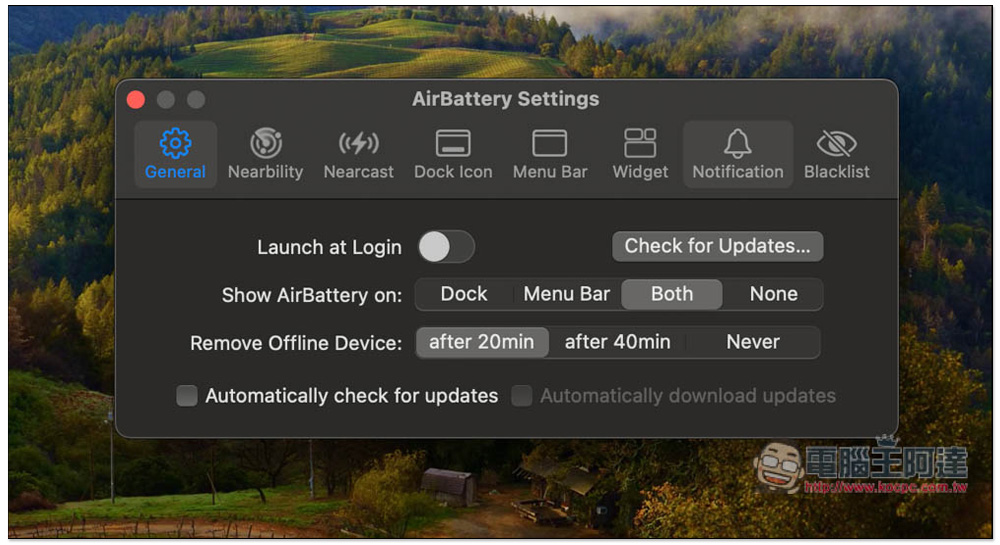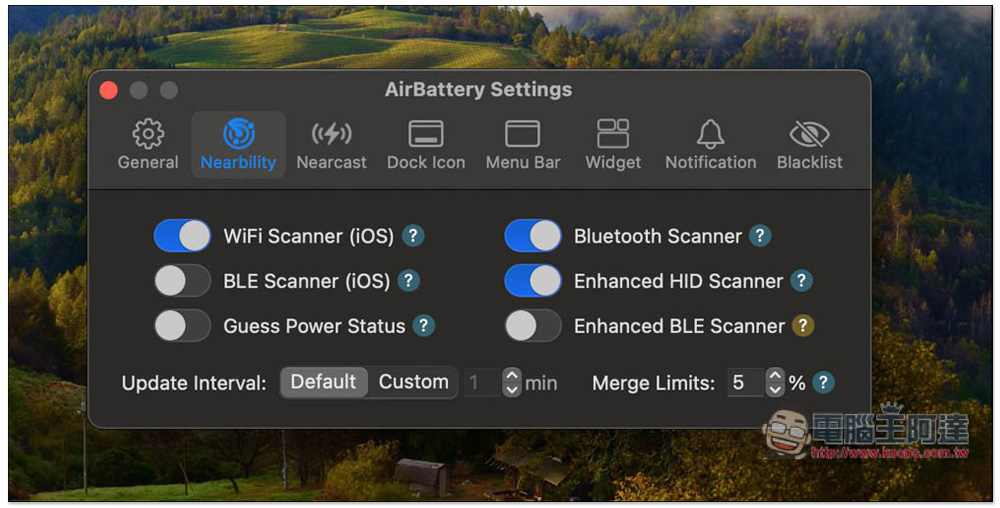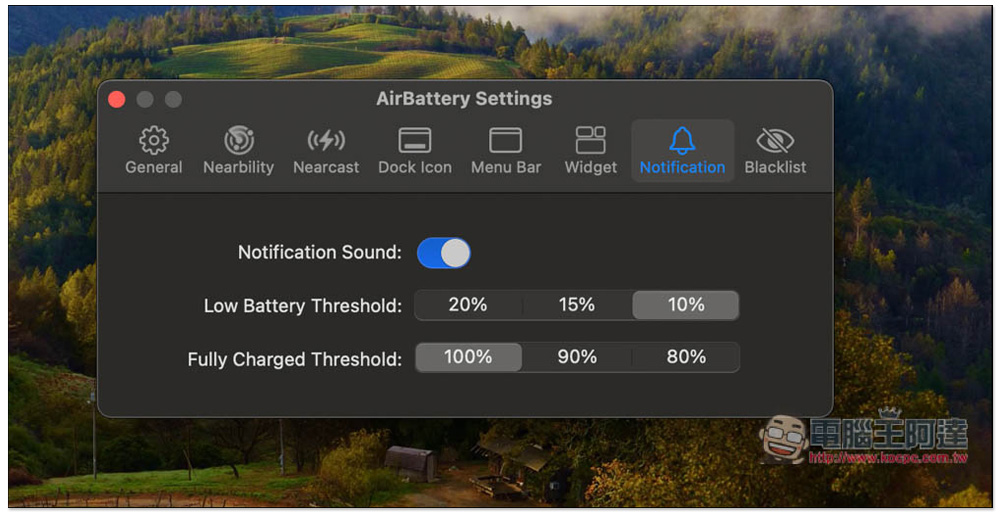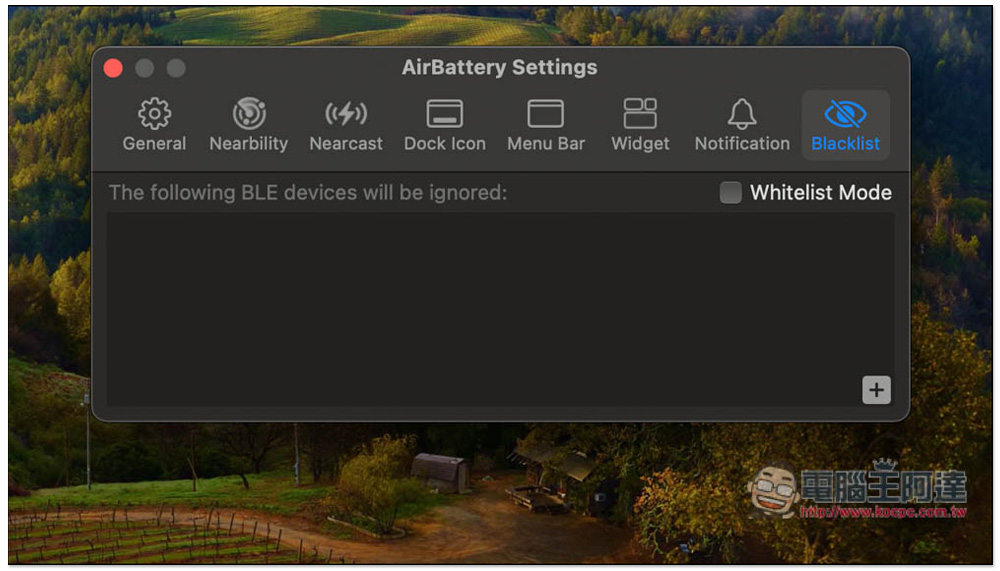對於很喜歡 Apple 產品的人,手邊應該都是各種 Apple 設備,如:Mac、iPhone、iPad、AirPods、Apple Watch 等等,如果你平常都會使用 Mac,那這篇就要推薦一個很不錯用的免費軟體「AirBattery」,可以在選單列中直接查看各 Apple 設備當前的電量狀態,讓你輕鬆掌握。
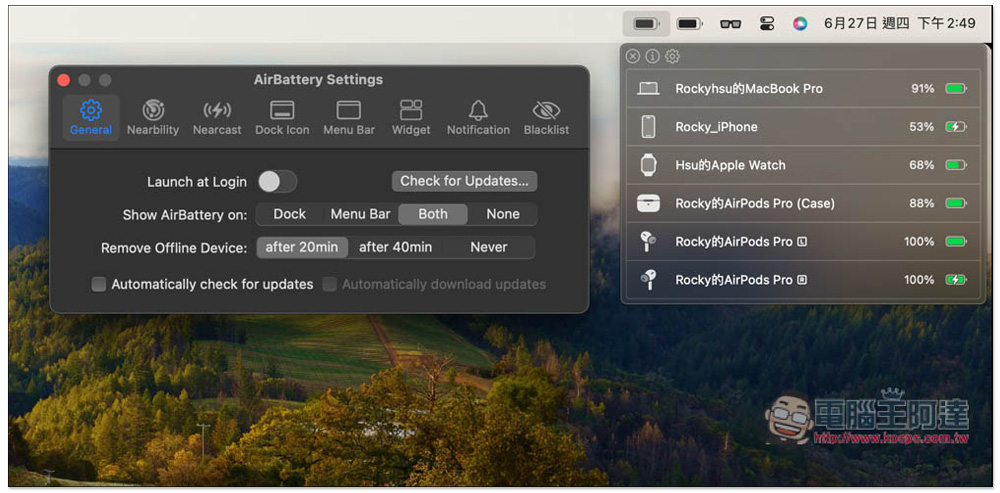
AirBattery 在 Mac 選單列中即時查看 iPhone、iPad、AirPods、Apple Watch 的電量狀況
AirBattery 是一款開源軟體,沒有在 App Store 上架,需要到 GitHub 專案中下載安裝檔,擔心安全性貨介意的人就建議跳過。
這款基本上不用設定太多東西,只要確保你使用 AirBattery 過程中,iPhone / iPad 有信任這台 Mac (至少在 AirBattery 運行狀態下使用傳輸線連接 Mac 一次以進行配對),之後只需確保跟 Mac 處於同一網路底下即可。
AirBattery v1.1.2 或更高版本也支援藍牙偵測,不過需要在設置面板中自行啟用,打開後,即便不在同個網路底下,也能透過藍牙發現到 iPhone / iPad。(這功能僅支援 iPhone 或插卡版 iPad)
點擊上方連結進到 AirBattery 的 GitHub 專案頁面後,下載 .dmg 這個檔案,目前最新版是 v1.4.2:
下載完成後打開,把 AirBattery 拖曳到 Applications 資料夾內,就安裝完成了:
因為是網路上下載的軟體,首次打開會跳出「無法打開,因為無法檢查是否包含惡意軟體」的訊息,這時請先按好:
打開 Mac 系統設定,進到隱私權與安全性,往下滑在安全性區塊下方,就會看到遭阻擋的訊息,請按強制打開:
會再次跳出警告提醒,按打開就能開始使用了:
首次會要求取得藍芽權限,記得一定要允許:
接著在 App 工具列、選單列中,打開 AirBattery 的圖示,就能看到 Mac 電量,如果你跟我一樣,沒有看到 iPhone 和其他設備的電量,請將 iPhone 透過傳輸線連接到電腦::
信任之後,就會出現在清單中了,我有用 Apple Watch,也會一併出現:
再來我還測試 AirPods,同樣沒問題,而且會顯示 AirPods 充電盒、左耳和右耳的電量。如果你有用藍牙滑鼠或鍵盤,這邊也會顯示剩餘電量:
設定中還有一些設置能調整,像是你要不要開機就啟動,AirBattery 在哪些位置顯示(預設是 Both,只想要選單列顯示,可以改成 Menu Bar):
如果你想要透過藍牙來偵測 iPhone、iPad,記得把 BLE Scanner(iOS)這一個打開:
當設備低電量時,它也會自動通知,預設是低於 10% 和充電達到 100%:
不想顯示於列表中的設備,可加入到黑名單中: